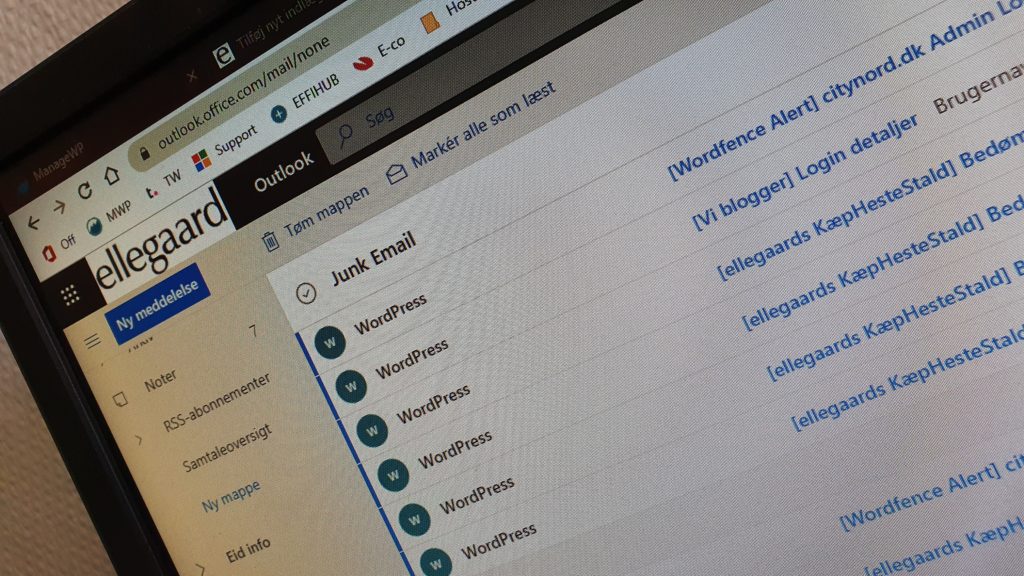
Hvis du har adgang til en delt mailboks, så skal du selvfølgelig kunne se den i din mailklient – typisk vil det være Outlook og her sker det helt automatisk. Har du fået tildelt adgang, vil den nye mailboks dukke op i venstre side ved næste genstart.
Der går 5-15 minutter fra administratoren har tildelt dig adgang til den dukker op hos dig. Så hav lidt tålmodighed og prøv at genstarte din Outlook efter et kvarters tid. Er den stadig ikke dukket op, er der sikkert et problem et sted.
Bruger du Outlook Online i din browser, så sker det ikke automatisk. Men til gengæld er det nemt at aktivere.
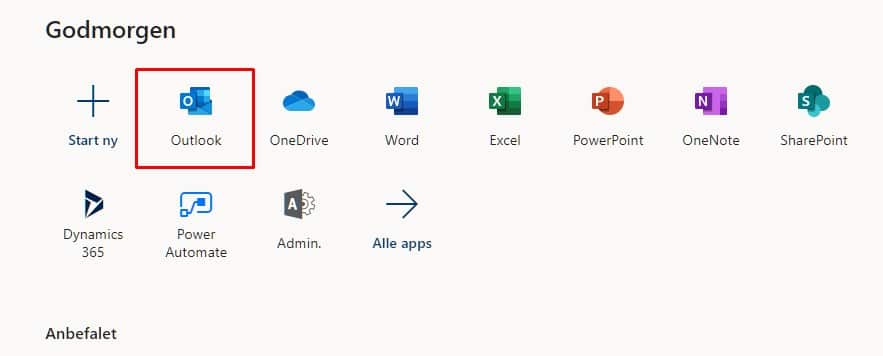
Åbn din Outlook fra din brugerflade.
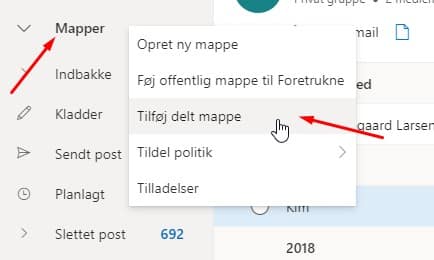
Højreklik på Mapper (der kan også stå dit eget navn her) og vælg: Tilføj delt mappe.
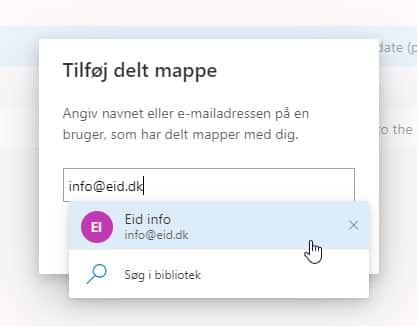
Begynd at skrive mailadressen og vælg herefter på listen
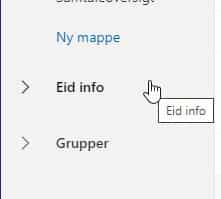
Den nye mappe dukker nu op i listen af tilgængelige mailbokse
Den delte mailboks er god til mailadresser, som flere skal have adgang til. Det vil typisk være generiske mailbokse som: salg@, info@, kontakt@.

ellegaard
Uddannet underviser, IT-administrator og WordPress-guru. Har arbejdet med design og udvikling af digitale løsninger siden 2005.